De acordo com o MacRumors, a Apple está prestes a apresentar uma prévia do iOS 17 durante a próxima conferência WWDC, marcada para o dia 5 de junho. Na mesma data, será lançada a versão para desenvolvedores, disponível para os usuários registrados no Programa de Desenvolvedores da Apple, que poderão instalá-la para experimentar e testar as novas funcionalidades.
Contudo, mesmo com o lançamento previsto para 5 de junho, alguns usuários podem enfrentar o problema de o iOS 17 não aparecer em seus iPhones e iPads. Neste artigo, vamos explorar as possíveis causas desse problema e as soluções para resolvê-lo, incluindo como garantir a compatibilidade com iOS 18 e iPhone 16.
Parte 1: Por que o iOS 17 não está aparecendo nas configurações?
Parte 2: Como corrigir o problema do iOS 17 não aparecer?
- Método 1: Verificar a conexão com a Internet
- Método 2: Ignorar a atualização iOS 16.6
- Método 3: Verificar a compatibilidade com o iOS 17
- Método 4: Remover o perfil do iOS 16
- Método 5: Reiniciar forçadamente o seu iPhone
- Método 6: Restaurar as configurações de fábrica do seu iPhone
Parte 3: Os perfis do iOS 17 são seguros?
Dicas extras - Como desbloquear o iOS 17?
Perguntas frequentes
Parte 1: Por que o iOS 17 não está aparecendo nas configurações?
As atualizações do iOS são lançadas em fases, e a sua localização geográfica pode ser a razão pela qual o iOS 17 não está aparecendo no seu dispositivo. Por exemplo, se você mora nos Estados Unidos, receberá as atualizações antes de qualquer outra região. Além disso, se você mora em países europeus, a atualização chegará em uma ou duas semanas.
Além disso, as atualizações que você recebe dependem do seu histórico de participação. Se você foi um testador do iOS 16, receberá as atualizações do iOS 16 em vez do iOS 17.
Além disso, a atualização do iOS 17 não aparecerá automaticamente no aplicativo Configurações. Você deve participar do Programa de Desenvolvedores para obter a versão para desenvolvedores ou aguardar o lançamento da versão pública.
No entanto, outros fatores que podem explicar por que o iOS 17 não está disponível no meu iPhone 14 incluem:
- Um dispositivo incompatível.
- Conexão de internet fraca.
Parte 2: Como corrigir o problema do iOS 17 não aparecer?
Método 1: Verificar a conexão com a Internet
Uma conexão de Internet rápida é um requisito para a instalação das atualizações do iOS. Se a velocidade da sua Internet for inferior a 5 Mbps, a atualização do iOS 17 não será baixada nem aparecerá no seu iPhone. Nesse caso, recomendamos que você se conecte a uma rede WiFi ou entre em contato com seu provedor de serviços de Internet (ISP) para aumentar a velocidade da sua Internet. Se não houver problema com a sua conexão de Internet, passe para a próxima solução.
Método 2: Ignorar a atualização iOS 16.6
Se você não atualizou seu iPhone para o iOS 16.6, verá duas atualizações, ou seja, iOS 16.6 e iOS 17. Por esse motivo, muitos usuários geralmente ignoram a atualização do iOS 17, fazendo com que pensem que não a receberam. No entanto, você pode pular a atualização para o iOS 16.6 e instalar diretamente a atualização do iOS 17 da seguinte forma:
Passo 1. Abra Configurações, vá para as configurações Gerais.
Passo 2. Toque em Atualização de Software.
Passo 3. Se você vir a atualização do iOS 16.6, ignore-a e role para baixo.
Passo 4. Quando você vir a atualização do iOS 17 disponível, toque nela e escolha Baixar e Instalar.
Ainda enfrentando o problema de o iOS 17 não aparecer? Tente a próxima solução!
Método 3: Verificar a Compatibilidade com o iOS 17
Problemas de compatibilidade ocorrem quando uma determinada atualização de software não é compatível com a configuração de hardware atual do seu dispositivo e vice-versa. Se você estiver usando um dispositivo iPhone mais antigo que o iPhone X, talvez não consiga obter a atualização do iOS 17, pois é esperado que não suporte o iPhone 8, 7 e modelos mais antigos. Os modelos compatíveis incluem:
- Série iPhone 15
- Série iPhone 14
- Série iPhone 13
- Série iPhone 12
- Série iPhone 11
- iPhone XS e XS Max
- iPhone XR
- iPod Touch (7ª geração)
Além disso, é possível que a 1ª geração do iPad Pro de 9,7 polegadas, do iPad Pro de 12,9 polegadas e do iPad de 5ª geração não sejam suportadas pelo iPadOS 17. Aqui está a lista dos iPads que receberão a atualização:
- iPad Pro - 2017 e posterior
- iPad Air - 3ª geração e posterior
- iPad 6ª geração e posterior
- iPad mini 5ª geração e posterior
Método 4: Remover o Perfil do iOS 16
Até o iOS 16, era necessário criar um perfil para receber as atualizações. No entanto, no iOS 17, você precisa vincular sua ID Apple a uma conta de desenvolvedor ou a uma conta inscrita no público. Portanto, se você tiver um perfil do iOS 16, é necessário removê-lo para obter a atualização do iOS 17:
Passo 1. Abra as Configurações -> Geral -> VPN e Gerenciamento de Dispositivos.
Passo 2. Se você tiver um perfil do iOS 16, toque em Remover Perfil e reinicie seu dispositivo.
Passo 3. Quando seu dispositivo reiniciar, vá para Configurações -> Geral -> Atualização de Software e verifique se a atualização do iOS 17 aparece.
Método 5: Reinicie Forçadamente seu iPhone
Se ainda assim o iOS 17 não estiver funcionando, é hora de reiniciar forçadamente o seu iPhone. Mas lembre-se de não fazer isso com muita frequência, pois isso estressa a memória RAM e interrompe o processo de desligamento.
Passo 1. Desligue o seu iPhone.
Passo 2. Pressione rapidamente e solte os botões Volume para Cima e Volume para Baixo sequencialmente.
Passo 3. Agora, pressione e segure o Botão Lateral até ver o logotipo da Apple na tela.
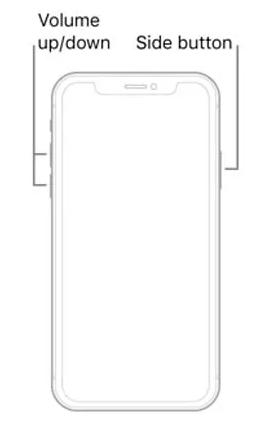
Método 6: Restaurar as Configurações de Fábrica do seu iPhone
Restaurar as configurações de fábrica do seu iPhone é a última opção que recomendamos caso você ainda enfrente o erro de o iOS 17 não aparecer. Este método removerá todas as alterações feitas no seu iPhone e o retornará às configurações originais. Você deve fazer um backup dos seus dados antes de prosseguir com este método.
Passo 1. Abra Configurações -> Geral.
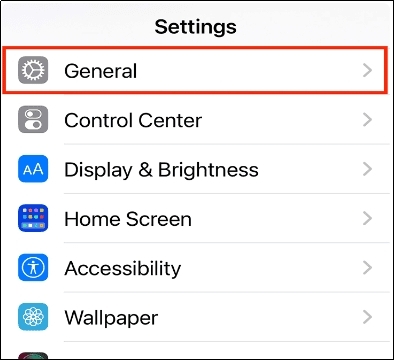
Passo 2. Role para baixo até Transferir ou Restaurar iPhone.
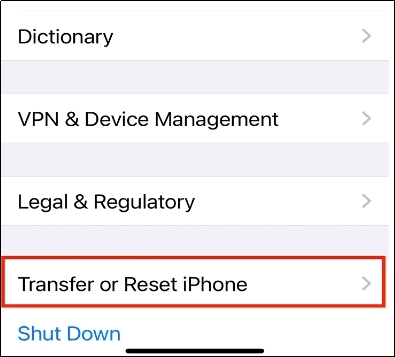
Passo 3. Toque em Apagar Todo o Conteúdo e Ajustes e escolha Continuar na próxima tela.
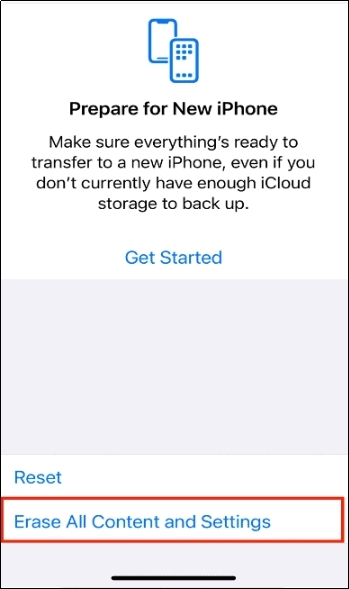
Passo 4. Insira o seu código de acesso e toque em Apagar Mesmo Assim.
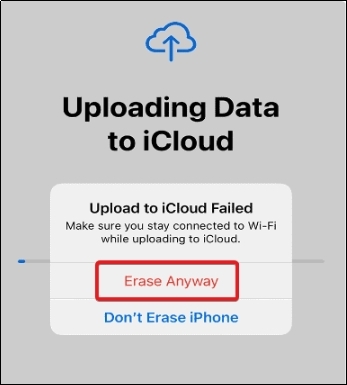
A restauração das configurações de fábrica será iniciada e você poderá baixar o iOS 17 agora.
Parte 3: Os Perfis do iOS 17 São Seguros?
A partir do iOS 17, apenas as IDs Apple inscritas no Programa de Desenvolvedores da Apple podem baixar perfis gratuitos para desenvolvedores, enquanto outros devem aguardar o lançamento do público. No entanto, os perfis são inseguros, com versões instáveis e bugs, e instalá-los significa perder a versão estável atual do iOS. Portanto, recomendamos que você aguarde o lançamento estável do iOS 17.
Como o iOS 17 é uma versão instável, você pode enfrentar problemas para desbloquear seu iPhone após instalá-lo. Quer conhecer a solução antecipadamente? Aqui está uma dica extra!
Dicas Extras - Como Desbloquear o iOS 17 Beta?
Você está procurando por uma ferramenta confiável de desbloqueio de iPhone? Não procure mais do que o PassFab iPhone Unlock. Com sua crescente popularidade, ele se tornou a escolha preferida dos usuários que buscam superar vários obstáculos, como dispositivos desativados, Face/Touch ID com falhas, códigos de acesso esquecidos ou displays danificados que impedem a entrada do código de acesso.
Seja para ligar ou reiniciar seu iPhone, modificar as configurações de código de acesso ou lidar com outras tarefas de desbloqueio, o PassFab iPhone Unlocker é seu companheiro definitivo. Ele oferece uma solução flexível e eficiente para desbloquear seu iOS 17 ou qualquer outra versão anterior quando você esqueceu seu código de acesso.
Passo 1. Abra o PassFab iPhone Unlock e clique no botão Iniciar.

Passo 2. Conecte seu iPhone ao computador e clique em Avançar.

Passo 3. Escolha um local e clique no botão Baixar.

Passo 4. Uma vez que o arquivo for baixado, clique em Iniciar Remoção.

Após a conclusão do processo, você não precisará inserir um código de acesso para desbloquear seu iPhone.

Perguntas frequentes:
1. Como obter o iOS 17?
- Acesse Programas da Apple.
- Faça login com seu Apple ID.
- Siga as etapas para baixar e instalar o perfil.
- Navegue até Configurações -> Geral -> Atualização de Software -> Baixar e Instalar.
2. O iOS 17 está disponível?
O iOS 17 está atualmente disponível para desenvolvedores, e a Apple lançará em breve sua versão pública.
3. Como acessar meu perfil do iOS?
Você pode acessar seu perfil do iOS da seguinte forma: Configurações -> Geral -> VPN e Gerenciamento de Dispositivos e toque em Perfil do iOS.
Conclusão
A versão do iOS 17 foi lançada para ser testada em busca de erros e bugs. Se o iOS 17 não estiver aparecendo no seu iPhone 14, você pode usar as soluções neste artigo para obter a atualização. Além disso, sugere-se o uso do PassFab iPhone Unlock como a maneira mais fácil de desbloquear seu iPhone caso você esqueça a senha.
COMENTÁRIO
